Максим Кидрук - ArCon. Дизайн интерьеров и архитектурное моделирование для всех
- Название:ArCon. Дизайн интерьеров и архитектурное моделирование для всех
- Автор:
- Жанр:
- Издательство:046ebc0b-b024-102a-94d5-07de47c81719
- Год:2008
- Город:Санкт-Петербург
- ISBN:978-5-91180-900-3
- Рейтинг:
- Избранное:Добавить в избранное
-
Отзывы:
-
Ваша оценка:
Максим Кидрук - ArCon. Дизайн интерьеров и архитектурное моделирование для всех краткое содержание
В книге рассказывается об известной немецкой разработке – программе ArCon, предназначенной для быстрого моделирования жилых зданий и оформления их интерьера и экстерьера. Программа достаточно проста в использовании, не требует практически никаких навыков трехмерного моделирования, однако позволяет создавать дизайнерские проекты, которые почти ничем не уступают разработанным в 3ds Max или Maya.
Книга содержит подробное описание функционала последней версии программы, множество примеров, иллюстрирующих различные этапы работы с программой, полное описание библиотеки стандартных элементов, которые используются при проектировании в ArCon.
Издание предназначено для архитекторов и дизайнеров, а также для обычных пользователей, которые хотят быстро выполнять проекты различной сложности в сравнительно простом и недорогом графическом редакторе.
ArCon. Дизайн интерьеров и архитектурное моделирование для всех - читать онлайн бесплатно ознакомительный отрывок
Интервал:
Закладка:
После задания настроек проекта (в окне Свойства этажей необходимо нажать кнопку ОК) открывается документ с пустым листом (чертежом) плана, а главное окно программы при этом должно значительно преобразиться и выглядеть, как на рис. 1.4. Кроме того, системное меню значительно пополняется новыми разделами.
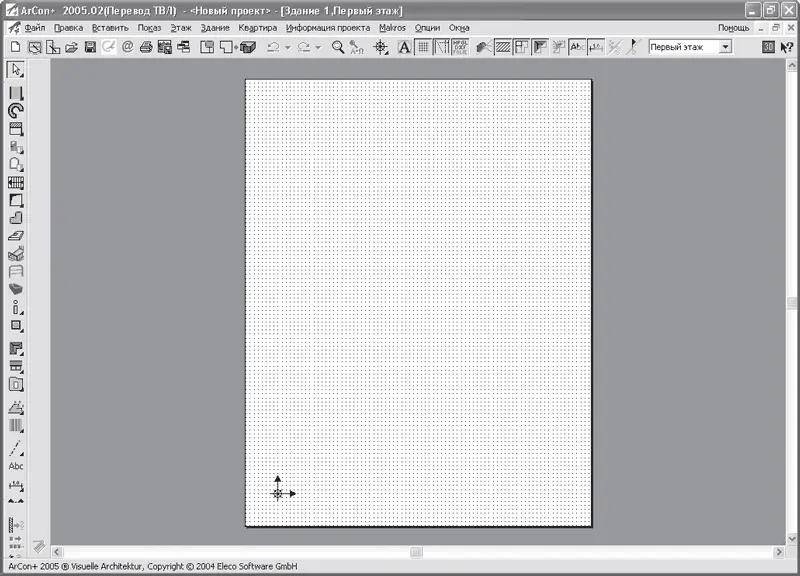
Рис. 1.4. Создание проекта с настройками по умолчанию (режим конструирования)
Примечание
По умолчанию при запуске нового проекта окно открывается в режиме конструирования (графическом режиме для создания плана здания). Однако для ранее созданных и полностью проработанных проектов (то есть проектов с завершенной дизайнерской частью) окно может открываться в режиме дизайна. Для переключения в режим проектирования вы можете воспользоваться кнопкой Режим конструирования

на горизонтальной панели инструментов (кнопка доступна только в режиме дизайна) или же функциональной клавишей F12.
Как уже отмечалось, в программе ArCon есть всего две панели инструментов: вертикальная и горизонтальная. Независимо от режима, в котором вы на данный момент работаете, на горизонтальной панели инструментов собраны кнопки и элементы управления, управляющие общими настройками системы: откат и повторение выполненных действий, масштаб представления графического или трехмерного отображения, режим отображения построенного здания и пр. На вертикальной панели инструментов собраны команды для создания всевозможных объектов при построении плана (стен, окон, дверей, лестниц и т. д.), а также для построения вспомогательной геометрии, проставления размеров, размещения текста на чертеже, построения продольных сечений и пр.
Еще больше команд собрано в разделах системного меню, причем обратите внимание, что многие из них не повторяются, то есть не дублируются кнопками на панелях инструментов, как в большинстве других систем проектирования. Это означает, что команды меню также придется изучить основательно.
Начнем подробное рассмотрение интерфейса с команд панелей инструментов, как наиболее важных. Как для вертикальной, так и для горизонтальной панели состав этих команд существенно различается в режимах дизайна и конструирования.
Горизонтальная панель инструментов
В режиме конструирования эта панель содержит команды управления документом, масштабирования, а также кнопки-флажки отдельных режимов отображения данных проекта.
• Новый проект

– запуск создания нового проекта. Если в системе на момент вызова команды существует активный проект, он будет закрыт (перед этим, конечно, будет выдан запрос на сохранение внесенных изменений, если таковые были).
• Запуск ассистента проектов

– команда вызывает окно мастера проектов, в котором шаг за шагом, выбирая определенные параметры из предложенных вариантов настроек, пользователь создает здание на плане. Это наиболее быстрый и удобный способ создания нового проекта, который, впрочем, не отличается большой гибкостью. О самом мастере проектов будет рассказано в последующих главах.
Примечание
Не забывайте, что вследствие не совсем удачного перевода названия некоторых команд изменены на более грамотные и удобочитаемые. Поэтому не удивляйтесь, что названия некоторых команд не совпадут со всплывающими подсказками при наведении указателя на соответствующую кнопку, как не удивляйтесь и самим подсказкам.
• Вставить новый план

– нажатие этой кнопки также запускает мастер проектов, не закрывая активного плана. Таким образом пользователь получает возможность добавлять новые здания в свой проект с помощью все того же мастера проектов.
• Стандартные кнопки Открыть проект

и Сохранить проект

в детальном описании не нуждаются.
• Сохранить проект как Интернет-страницу

– позволяет выполнить сохранение текущего проекта ArCon в формате HTML для представления разработки в виде интернет-страницы на различных веб-сайтах. Следует справедливо отметить, что таким функционалом на сегодня могут похвастаться немногие графические редакторы. О том, как выполнить сохранение и в каком виде будет представлен созданный HTML-файл, вы прочитаете после того, как научитесь создавать проекты в ArCon.
• Печать

– данная команда запускает процесс печати содержимого текущего графического документа. Эту команду можно также вызвать с помощью комбинации клавиш Ctrl+P. Будьте внимательны, поскольку выполнение этой команды приводит к мгновенной отправке данных на принтер. Для настройки параметров печати служит команда системного меню Файл → Настройка печати.
• Сохранить изображение

– эта кнопка вызывает окно сохранения файла и позволяет сохранить текущий проект в виде графического изображения. В данной версии программы поддерживаются следующие форматы:
•растровый точечный файл BMP;
•JPEG-файл;
•метафайл Windows WMF;
•расширенный метафайл Windows EMF.
Выбор типа файла сохраняемого изображения осуществляется в раскрывающемся списке Тип файла окна Рисунок.
Эта команда доступна и в режиме дизайна. В этом случае она сохраняет графическое изображение модели здания в текущей ориентации и с текущими настройками представления.
• Новый вид

– нажатие этой кнопки приводит к появлению нового окна с представлением текущего проекта (рис. 1.5). Данная функция позволяет вести редактирование проекта сразу в нескольких окнах, отображая в них разные части плана, разные этажи зданий и т. п. Вы можете создавать произвольное количество таких дополнительных окон и как угодно размещать их в пределах главного окна программы. Создать новое окно представления можно также с помощью команды меню Окна → Новый вид.
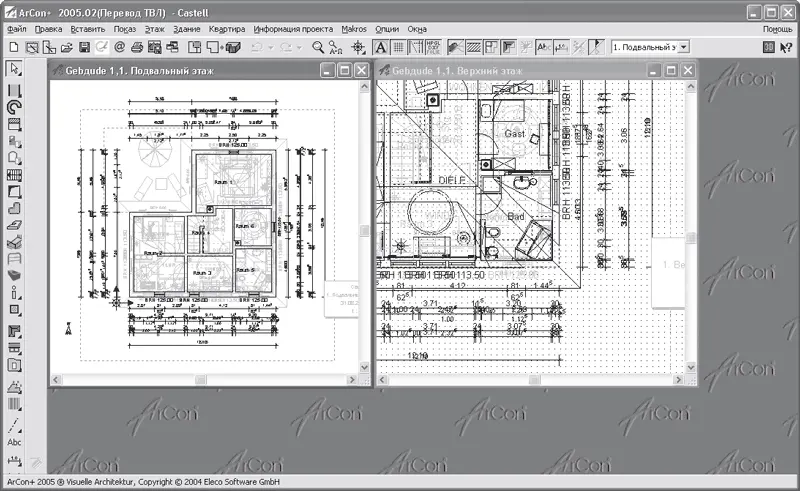
Рис. 1.5. Дополнительное окно представления данных проекта
Данная команда поддерживается и для трехмерного представления проекта в режиме дизайна (рис. 1.6).

Рис. 1.6. Дополнительное окно представления в режиме дизайна
Читать дальшеИнтервал:
Закладка:










